有线耳机线怎么插台式电脑?耳机线的正确插入方法是什么?
12
2025-06-27
随着网络技术的飞速发展,手机直播已经成为一种流行的趋势,吸引了众多主播和观众。然而,一些专业直播爱好者或内容创作者可能希望使用性能更强大的台式电脑进行直播,以获得更佳的直播效果和体验。如何将手机直播接入台式电脑?需要哪些设备呢?本文将为你提供全面的指导。
在探讨具体接入方法之前,我们需要了解为什么要把手机直播接入台式电脑。台式电脑通常拥有更强的处理能力和更佳的图形处理性能,能够提供更高质量的直播画面和更低的延迟。使用电脑直播,主播们可以通过安装各种直播软件和插件来丰富直播内容,如实时特效、多画面展示等。电脑直播通常更稳定,便于主播长时间进行高质量的直播活动。

在开始之前,确保你已经准备好了以下设备:
1.台式电脑:具备足够的性能支持直播软件运行。
2.手机:安装有直播应用,并确保网络连接稳定。
3.USB数据线或Wi-Fi网络:用于连接手机和电脑。
4.高质量的摄像头和麦克风:如果电脑没有集成摄像头和麦克风,或者你想使用外置设备提升画质和音质。
5.直播软件:如OBSStudio(OpenBroadcasterSoftware)、XSplit等。
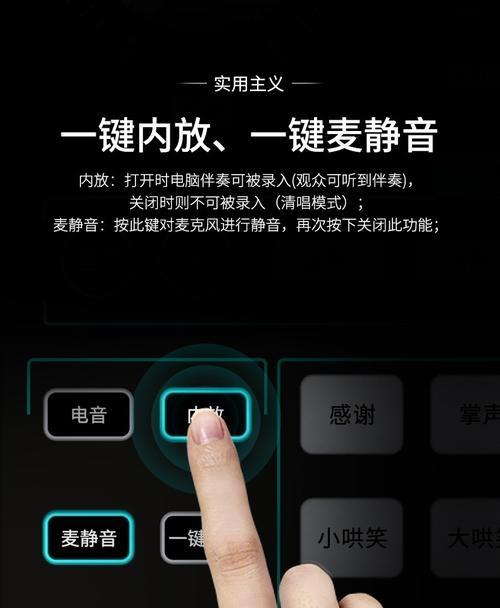
1.使用USB数据线连接
步骤1:连接设备
使用USB数据线将手机连接到台式电脑。然后在手机上,如果系统提示选择连接模式,请选择“文件传输”或“相机(PTP)模式”,而不是“仅充电”。
步骤2:传输直播画面
打开手机上的直播应用,选择“投屏”或“直播推流”功能,根据提示选择“USB”作为传输方式。手机直播的画面会通过USB数据线传输到电脑上。
步骤3:设置直播软件
在电脑上运行直播软件,如OBSStudio,添加视频输入源。在输入源类型中选择“视频捕获设备”,然后选择从手机中捕获视频输入。
2.使用Wi-Fi无线连接
步骤1:确保WiFi网络连接稳定
确认电脑和手机都连接到同一Wi-Fi网络,并确保网络速度足够快,以支持高质量直播的稳定传输。
步骤2:使用直播应用的WiFi传输功能
在手机直播应用中,找到“Wi-Fi推流”或“无线投屏”选项。输入电脑端的IP地址和端口号,这些信息通常可以在直播软件的设置中找到。
步骤3:设置直播软件
在电脑端的直播软件中,设置好视频源,通常软件会自动检测到通过Wi-Fi推流过来的画面。

在进行手机直播接入台式电脑的过程中,有几点需要注意:
确保电脑和手机上的软件都是最新版本,以获得最佳兼容性和功能。
测试网络稳定性,避免直播过程中出现卡顿或延迟。
根据直播内容和网络情况,合理选择分辨率和码率。
为避免隐私泄露,确保直播内容不包括敏感或私人信息。
1.手机直播画面传输到电脑后,如何调整画面大小和比例?
通常直播软件中都会有调整视频源大小和比例的选项,你可以根据需要进行调整,以适应你的直播内容和布局。
2.直播过程中遇到卡顿怎么办?
遇到卡顿时,可以检查网络连接,降低画面质量或码率,以减轻直播压力。
3.如何提高直播的稳定性?
提高直播稳定性可以从提升网络质量、选择合适的直播软件和插件、定期更新设备驱动程序等方面着手。
通过上述步骤,你已了解如何将手机直播接入台式电脑,并使用相关设备和软件。操作过程中,务必注重细节,确保直播的画质和稳定性。随着实践的积累,你将能够轻松掌握更多高级功能,提供更加专业和吸引人的直播体验。
版权声明:本文内容由互联网用户自发贡献,该文观点仅代表作者本人。本站仅提供信息存储空间服务,不拥有所有权,不承担相关法律责任。如发现本站有涉嫌抄袭侵权/违法违规的内容, 请发送邮件至 3561739510@qq.com 举报,一经查实,本站将立刻删除。